Kuinka ladata Instagram-videoita iPhonella tai iPadilla
Haluatko ladata Instagram-videoita iPhonelle? Etsitkö työkalua Instagram-videoiden lataamiseen? Nämä ovat kysymyksiä, jotka kiinnostavat monia Instagramin käyttäjiä. Alla olevassa artikkelissa näytän, kuinka voit ladata Instagram-valokuvat ja -videot iPhonelle ja iPadille FastDL:n avulla.
FastDL.Net on työkalu, joka tukee valokuvien ja videoiden lataamista Instagramista, jolloin voit ladata Instagram-videoita, valokuvia, Reelsejä, Tarinoita, ääniä ja profiilikuvia iPhoneen ja iPadiin. Tukee Instagram-videoiden lataamista verkkoselaimessa, ilman ohjelmiston asennusta.
FastDL Downloader kehitettiin auttamaan IG-sosiaaliverkoston käyttäjiä lataamaan suosikkivalokuviaan ja -videoitaan iPhoneen ja iPadiin ilman ongelmia. Tämä on ainoa ja paras työkalu minkä tahansa sisällön lataamiseen Instagramista. Lataa Instagram-kuvat ja -videot laitteellesi muutamassa yksinkertaisessa vaiheessa.
iPhonella tai iPadilla seuraa alla olevia ohjeita ladataksesi helposti valokuvia ja videoita Instagramista:
Hanki Instagram-videolinkki
Huomautus: FastDL tukee kaiken sisällön lataamista Instagram-viesteistä, kuten: Videot, Valokuvat, Reels, Tarinat, Äänet ja Profiilikuvat (Tallennus- ja latausvaiheet ovat samat).
- Ladataksesi kuvia tai videoita Instagramista, sinun on ensin hankittava Instagram-URL-osoite (Seuraa alla olevia ohjeita saadaksesi Instagram-julkaisun URL-osoitteen).
Avaa Instagram-sovellus iPhonella tai iPadilla. Etsi ja avaa viesti, jonka haluat ladata, ja napauta jakokuvaketta () → Napauta vaihtoehtoa "Kopioi linkki".
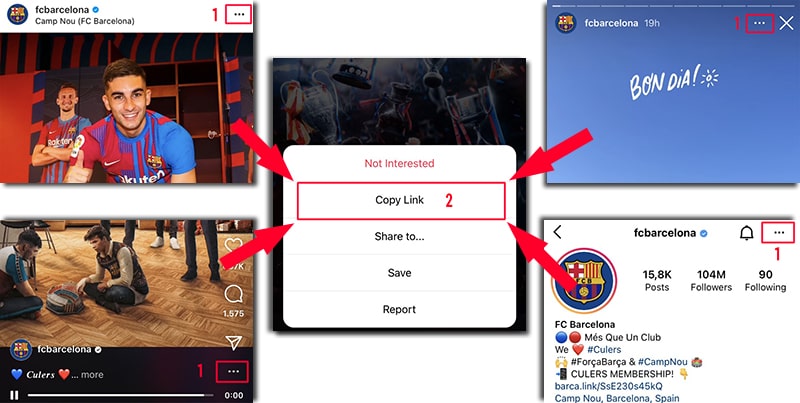
Kun olet saanut Instagram-URL-osoitteen, sinun on noudatettava jotakin alla olevista kahdesta menetelmästä ladataksesi videon tai valokuvan Instagramista iPhonelle tai iPadille.
Menetelmä 1: Toimii iOS 13+ ja iPadOS 13+ kanssa
Versioista iOS 13 ja iPadOS 13 alkaen Safari sisältää uuden ominaisuuden Latausten hallinta. Tämän ominaisuuden avulla voit ladata tiedostoja suoraan selaimen kautta. Voit myös tarkastella ladattujen tiedostojen luetteloa, poistaa ja hallita niitä. Voit myös käyttää ladattuja tiedostoja iPhonen ja iPadin Tiedostot-sovelluksen kautta.
Lataa Instagram-videoita Safari-selaimessa:
Vaihe 1: Avaa FastDL.Net-sivusto käyttämällä Safari-selainta iPhonella tai iPadilla.
Vaihe 2: Liitä Instagram-URL-osoite syöttökenttään FastDL:stä ja paina Lataa-painiketta.

Vaihe 3: Video, jonka haluat ladata, ilmestyy, jatka napsauttamalla Lataa video-painiketta.

Vaihe 4: Latausvahvistusviesti ilmestyy, jatka napsauttamalla Lataa.
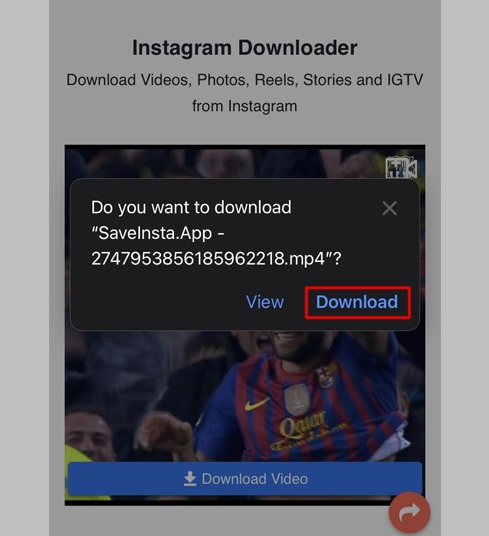
Vaihe 5: Näet selaimen yläosassa latauskuvakkeen, kuten alla näkyy, napsauta nähdäksesi videon latauksen edistymisen.
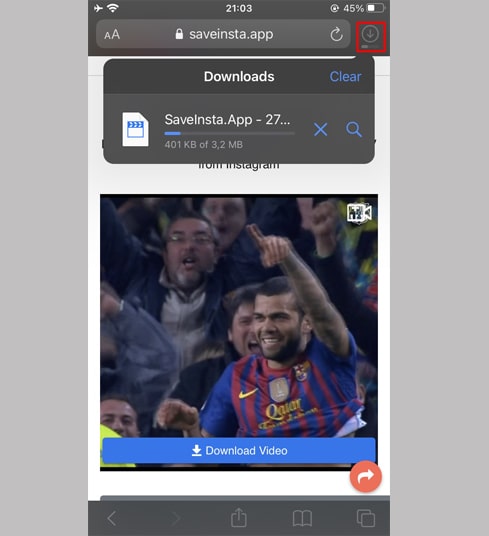
Vaihe 6: Kun videon lataus on valmis, jatka avaamalla [Tiedostot → Lataukset]-sovellus iPhonellasi. Ladattu video ilmestyy tänne.
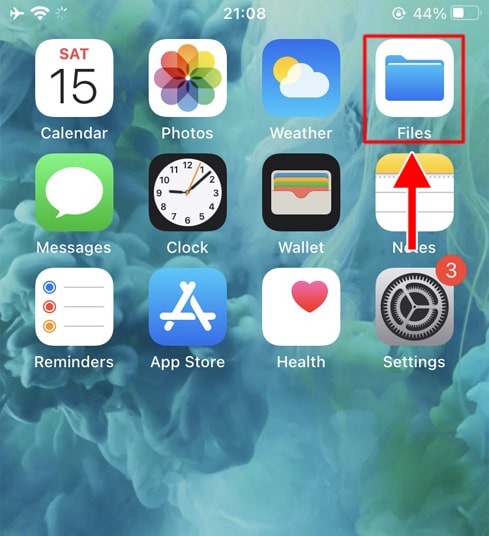
Vaihe 7: Pidä sormesi videon päällä, valikko tulee näkyviin. Napsauta Jaa-painiketta.
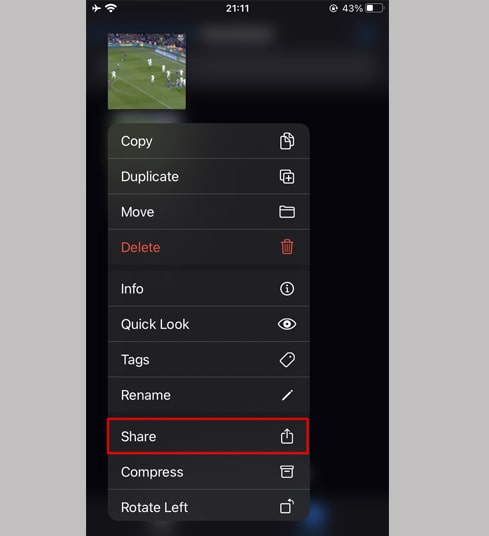
Vaihe 8: Etsi ja napsauta Tallenna video-vaihtoehtoa.
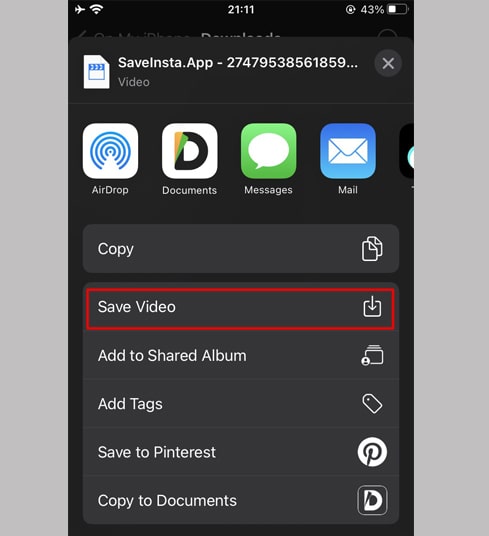
Vaihe 9: Avaa Kuvat-sovellus ja nauti ladatusta videosta.

Menetelmä 2: Käytä "Documents by Readdle"-sovellusta (koskee iOS 12 ja sitä vanhempia versioita)
Tämä tapa käyttää ilmaista tiedostonhallintasovellusta nimeltä Documents by Readdle, joka toimii useimmissa iOS-laitteissa.
Vaihe 1: Asenna ja avaa "Documents by Readdle"-sovellus
- Siirry iOS-laitteellasi App Storeen ja etsi Documents by Readdle.
- Kun asennus on valmis, käynnistä Documents by Readdle.
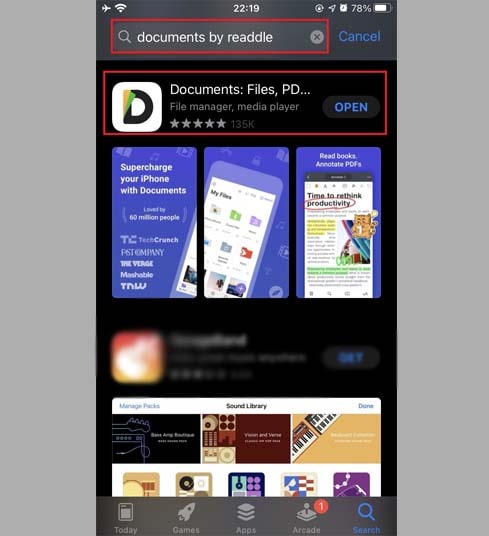
Vaihe 2: Avaa FastDL.Net-sivusto Documents by Readdle-sovelluksessa.
"Documents by Readdle"-sovelluksessa napauta selaimen kuvaketta, joka näyttää Safari-kuvakkeelta (pieni kompassi, iPhonessa se on oikeassa alakulmassa ja iPadissa vasemmassa valikossa), jolloin selain tulee näkyviin.
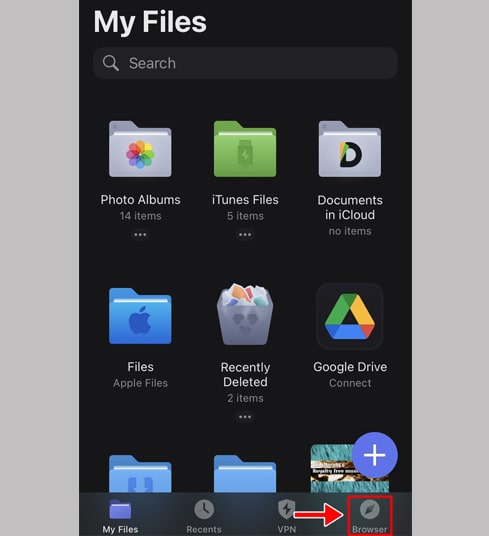
Vaihe 3: Liitä Instagram-URL-osoite syöttökenttään FastDL:stä ja paina Lataa-painiketta.

Vaihe 4: Video, jonka haluat ladata, ilmestyy, jatka napsauttamalla Lataa video-painiketta.

Vaihe 5: Voit nimetä tiedoston uudelleen ja napsauttaa sitten Valmis-painiketta tallentaaksesi videon.
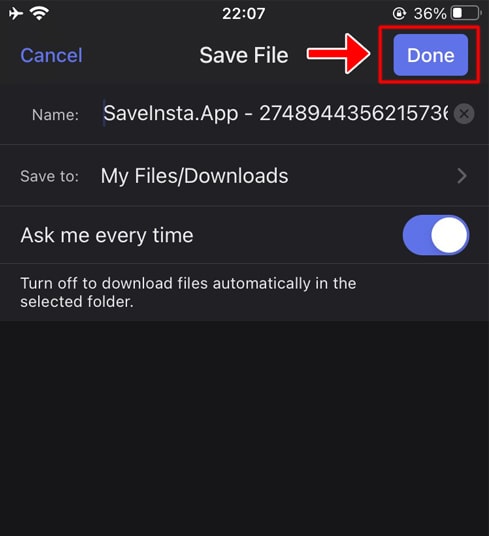
Vaihe 6: Siirrä ladattu video Kuvat-kansioon
- Napauta Omat tiedostot -kuvaketta oikeassa alakulmassa nähdäksesi videon latauksen etenemisen.
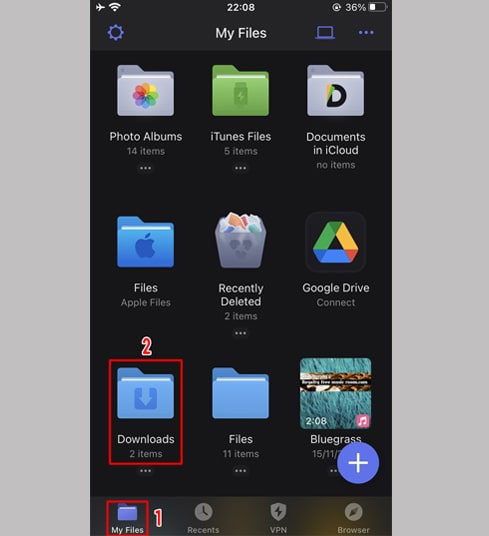
- Siirry Lataukset-kansioon, napsauta kolmen pisteen kuvaketta juuri videon alla, napsauta [Siirrä → Kuvat] siirtääksesi videon Kuvat-kansioon, nyt voit katsella videoita offline-tilassa Kuvat-kirjastossa.
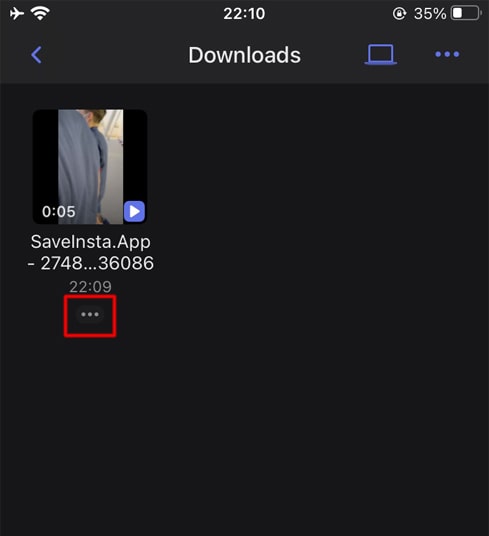
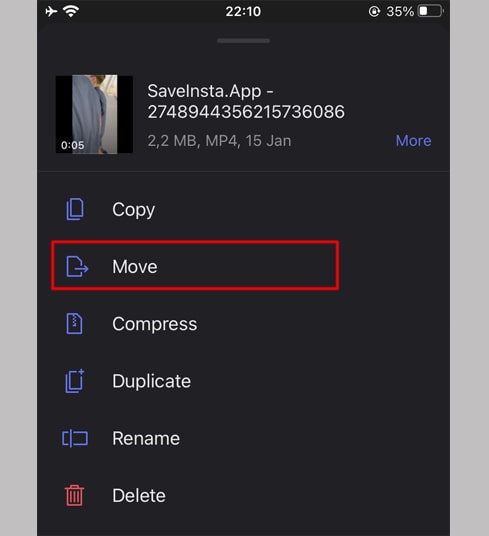
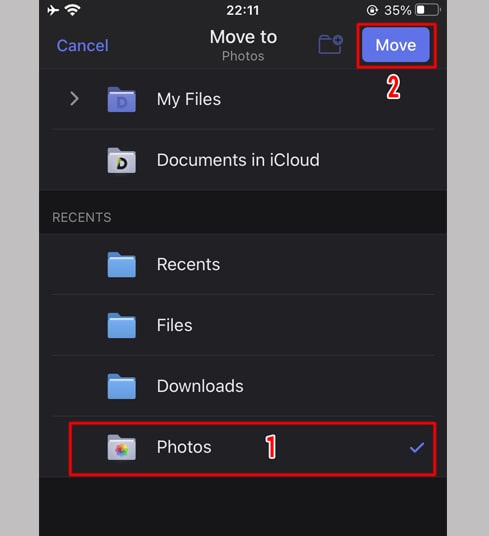
Vaihe 7: Avaa Kuvat-sovellus ja nauti ladatusta videosta.

Huomautus
- Jos saat virheen tai et löydä valokuvaa tai videota, jonka haluat ladata, käytä Yksityinen latausohjelma: https://fastdl.net/fi/instagram-private-download ja seuraa ohjeita ladataksesi valokuvasi tai videosi.
Käytön aikana, jos kohtaat virheen, ota meihin yhteyttä saadaksesi tukea: sp.snapinsta@gmail.com